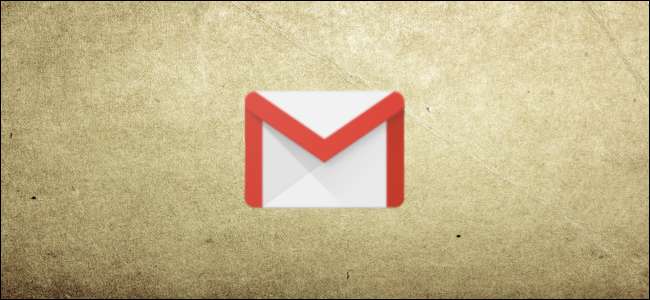
Google Mail ist bereits ein ziemlich luftdichter E-Mail-Dienst, ohne dass Anpassungen erforderlich sind. Wenn Sie jedoch das Gefühl haben, dass noch etwas zu wünschen übrig lässt, gibt es einige versteckte Funktionen - und Chrome-Erweiterungen -, um Google Mail noch besser zu machen.
Verwenden Sie Tastaturkürzel
Tastaturkürzel sollen Ihnen das Leben erleichtern, indem Sie Tastenkombinationen erstellen, um einige der am häufigsten verwendeten Aktionen innerhalb eines Dienstes auszuführen. Viele Google-Produkte bieten Tastaturkürzel, einschließlich Google Docs , Blätter , Chrom und Google Mail.
Während einige Tastaturkürzel von Google Mail standardmäßig funktionieren, müssen Sie eine Einstellung aktivieren, um vollen Zugriff auf alle zu erhalten.
Klicken Sie in Ihrem Google Mail-Posteingang im Web auf das Zahnrad "Einstellungen" und wählen Sie die Schaltfläche "Einstellungen".

Scrollen Sie auf der Registerkarte "Allgemein" nach unten zum Abschnitt "Tastaturkürzel" und klicken Sie auf die Schaltfläche neben "Tastaturkürzel ein".
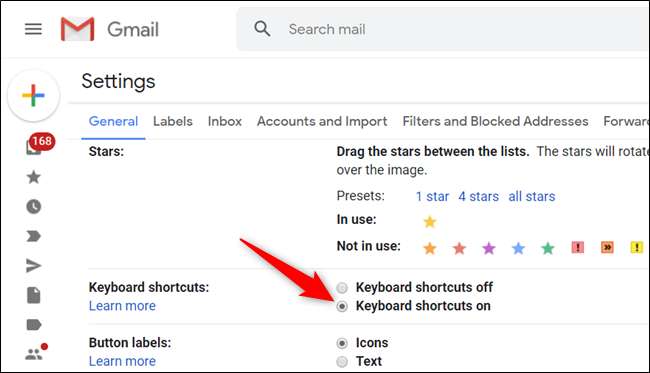
Scrollen Sie zum Ende des Menüs und klicken Sie auf "Änderungen speichern", bevor Sie zu Ihrem Posteingang zurückkehren.

Sie können eine Liste der häufigsten Tastenkombinationen in der anzeigen How-to-Geek-Schule für Google Mail .
Eine vollständige Liste der Google Mail-Tastaturkürzel finden Sie auf der Google Support-Seite .
VERBUNDEN: Mehrere Konten, Tastaturkürzel und Remote-Abmeldung
Passen Sie Google Mail-Verknüpfungen an
Wenn Sie Tastaturkürzel so anpassen möchten, dass sie genau so funktionieren, wie Sie es möchten, können Sie mit Google Mail praktisch jede Tastenkombination nach Ihren Wünschen neu binden. Diese Einstellung ist standardmäßig ausgeblendet, Sie können sie jedoch in den Google Mail-Einstellungen aktivieren.
Um benutzerdefinierte Tastaturkürzel zu aktivieren, öffnen Sie Einstellungen, klicken Sie auf die Registerkarte "Erweitert", scrollen Sie nach unten, bis "Benutzerdefinierte Tastaturkürzel" angezeigt wird, und klicken Sie auf die Schaltfläche neben "Aktiviert".

Scrollen Sie ganz nach unten und klicken Sie auf die Schaltfläche "Änderungen speichern".

Gehen Sie nach dem erneuten Laden der Seite zurück zu den Einstellungen, wo Sie auf einer neuen Registerkarte "Tastaturkürzel" alle in Google Mail verfügbaren Tastaturkürzel anzeigen und bearbeiten können.
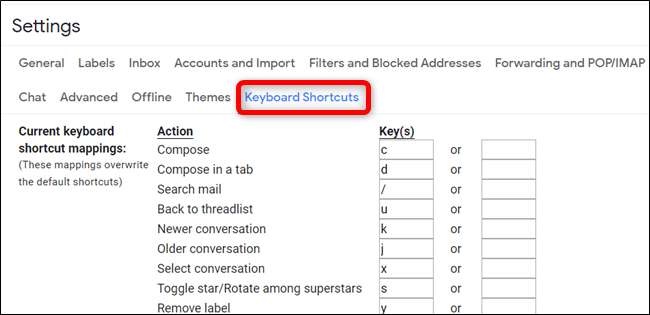
Verwenden Sie den E-Mail-Vorschaufenster
Diese Funktion aktiviert einen Vorschaufenster in Ihrem Google Mail-Posteingang, in dem Sie eine E-Mail neben der Nachrichtenliste lesen können.
Klicken Sie in Ihrem Google Mail-Posteingang auf das Zahnrad "Einstellungen" und dann auf die Schaltfläche "Einstellungen".

Klicken Sie auf die Registerkarte "Erweitert", scrollen Sie nach unten, bis der Abschnitt "Vorschaufenster" angezeigt wird, und klicken Sie auf die Schaltfläche neben "Aktivieren".

Speichern Sie die Änderungen. Wenn Sie zu Ihrem Posteingang zurückkehren, klicken Sie auf das Symbol im Vorschaufenster und wählen Sie entweder eine vertikale oder eine horizontale Aufteilung aus, um Ihre Nachrichten anzuzeigen.
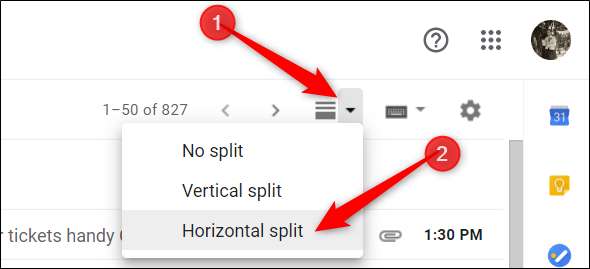
Nachdem Sie auf eine Nachricht geklickt haben, wird diese unten oder rechts in Ihrer Nachrichtenliste angezeigt, je nachdem, ob Sie sich für horizontal oder vertikal entscheiden.

Versuchen Sie, experimentelle Funktionen zu verwenden
Der experimentelle Zugriff auf Funktionen ist ein kleiner Einblick in Dinge, die in Zukunft in Google Mail verfügbar sein werden. Sie können diese ausprobieren und Google Feedback geben. Sie sind im Wesentlichen ein Beta-Tester für aufstrebende Google Mail-Funktionen, an denen Google derzeit arbeitet.
Experimentelle Funktionen sind in Arbeit und sollten als solche behandelt werden. Sie befinden sich noch in der Entwicklung, enthalten möglicherweise Fehler und werden ohne vorherige Ankündigung entfernt.
Scrollen Sie auf der Registerkarte "Allgemein" in den Einstellungen nach unten, bis der Abschnitt "Experimenteller Zugriff" angezeigt wird, und aktivieren Sie das Kontrollkästchen neben der Option "Experimentellen Zugriff aktivieren".

Scrollen Sie nach unten und klicken Sie auf "Änderungen speichern", um den experimentellen Zugriff anzuwenden, bevor Sie zu Ihrem Posteingang zurückkehren.

Stop E-Mail Open Tracking
Wenn ein Unternehmen Ihnen eine E-Mail sendet, werden diese häufig gesendet Betten Sie ein winziges Tracking-Bild ein die Größe eines einzelnen Pixels zusammen mit ihm. Wenn Sie die E-Mail öffnen, fordert Google Mail das Bild an, das für jede E-Mail eindeutig ist. Der Absender kann dann anhand Ihrer IP-Adresse sehen, wann die E-Mail geöffnet wurde und welchen allgemeinen Standort Sie haben.
Wenn Sie nicht möchten, dass Google Mail diese Bilder beim Öffnen einer E-Mail lädt, können Sie das automatische Laden von Bildern in den Einstellungen Ihres Posteingangs deaktivieren.
Gehen Sie in Google Mail zu Einstellungen> Allgemein. Wählen Sie rechts im Abschnitt "Bilder" die Option "Vor dem Anzeigen externer Bilder fragen". Scrollen Sie zum Ende der Seite und speichern Sie Ihre Änderungen.
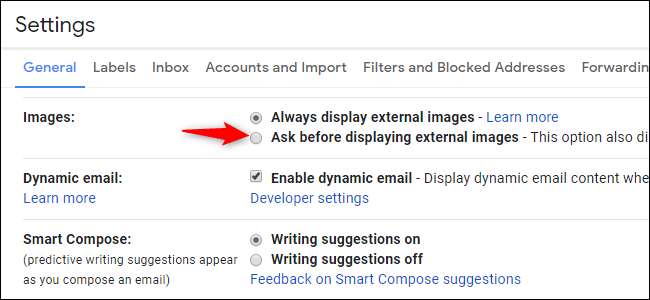
Wenn Sie eine E-Mail mit Bildern erhalten, werden Sie von Google Mail oben in jeder E-Mail aufgefordert.
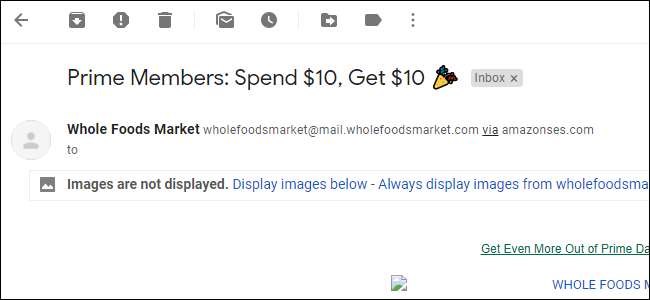
Denken Sie daran, wenn Sie das automatische Herunterladen von Bildern deaktiviert haben, können die Benutzer weiterhin sehen, dass Sie ihre E-Mail geöffnet haben, wenn Sie Bilder nach dem Öffnen einer E-Mail anzeigen.
Installieren Sie Chrome-Erweiterungen, um Google Mail zu verbessern
Wir empfehlen normalerweise nicht, viele Browsererweiterungen zu verwenden, da Sie können ein Alptraum für die Privatsphäre sein . Es ist jedoch schwierig, Erweiterungen zu widerstehen, die die Dinge für Sie erheblich verbessern können.
Wir haben alle diese Erweiterungen selbst überprüft, getestet, ihren Ruf bei den Benutzern überprüft und Erweiterungen bevorzugt, die ihren Quellcode nach Möglichkeit veröffentlichen. Trotzdem solltest du lernen So stellen Sie sicher, dass Chrome-Erweiterungen sicher sind, bevor Sie sie verwenden und sparsam einsetzen.
Es gibt Erweiterungen, mit denen Sie verschlüsselte Nachrichten nahtlos senden, einen Aufgabenverwaltungsdienst aktivieren können, der alle Ihre E-Mails und Aufgaben direkt aus Ihrem Google Mail-Posteingang organisiert, und vieles mehr. Schauen Sie sich die Liste der Erweiterungen an, die wir für Sie zusammengestellt haben Gesamterfahrung in Google Mail besser .
VERBUNDEN: Die besten Chrome-Erweiterungen zur Verbesserung von Google Mail







